2020年10月5日
リモートチェックアウト 画面イメージ
宿泊管理システム Mikanを利用して、 リモートチェックイン チェックアウトする際に宿泊者が操作する画面イメージをご説明します。
チェックアウト画面の流れは以下の通りです。
- リモートチェックアウト開始(ようこそ)画面
- 代表者情報入力画面
- チェックアウト完了画面
1.リモートチェックアウト 開始(ようこそ)画面
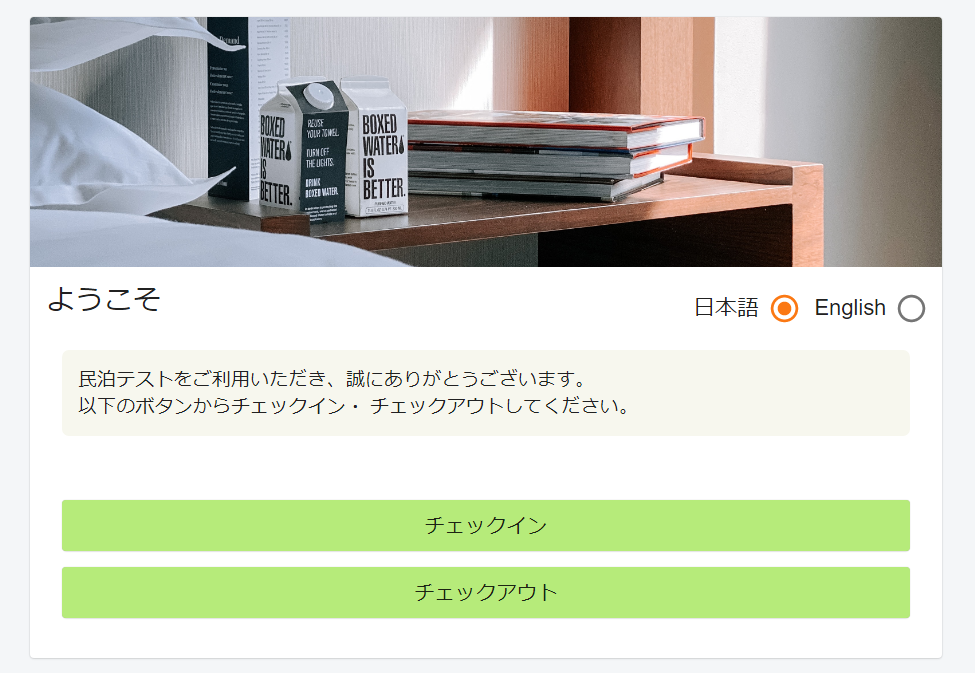
アプリケーション起動後に最初に表示される画面です。本画面で言語を選択し、チェックイン/チェックアウト操作を開始します。
本画面上に表示される画像および施設名は、施設ごとにカスタマイズ可能です。
2.代表者情報入力画面
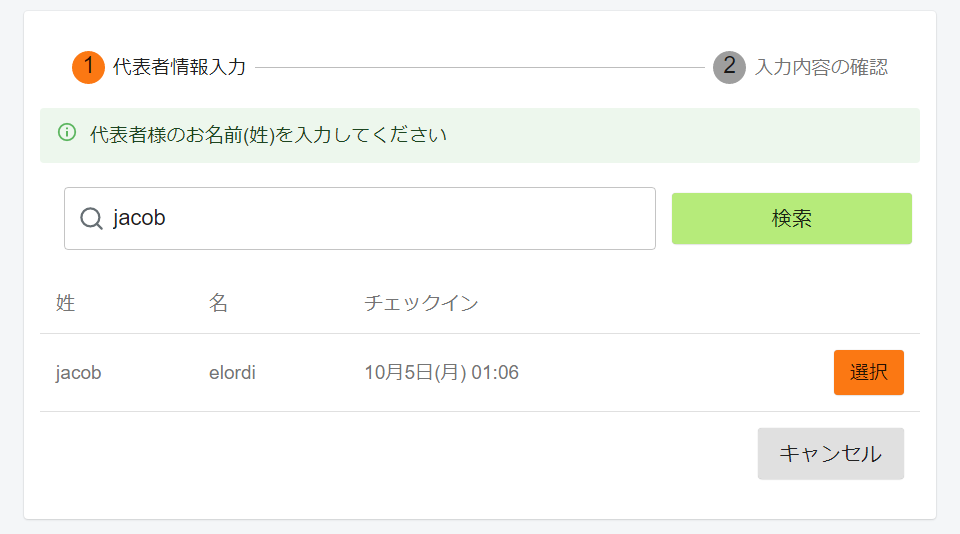
チェックアウトする宿泊者が、自身のデータを検索するための画面です。
宿泊者は代表者のお名前(姓)を入力し、検索ボタンをクリックすることで、宿泊者情報を取得することができます。
宿泊者は、表示されるチェックイン時刻から、自身の情報であることを確認し、選択ボタンをクリックします。
3.入力内容の確認画面
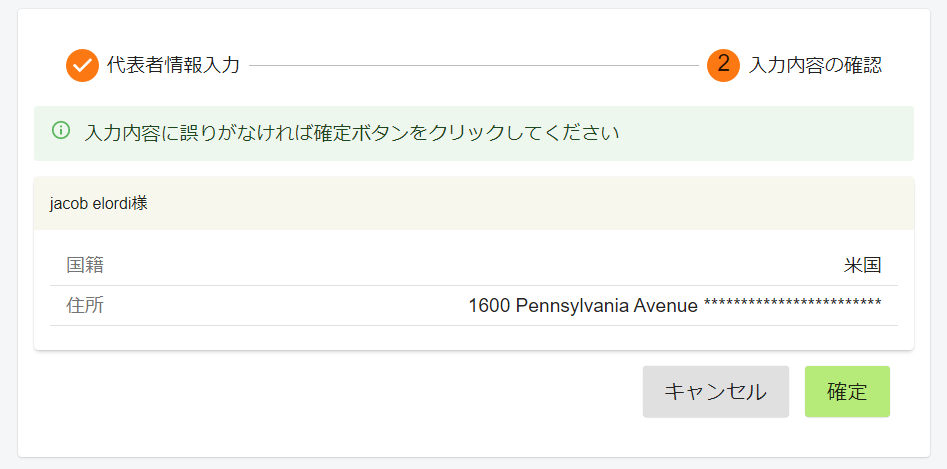
選択したお客様情報が本当に正しいか、国籍と住所を確認する画面になります。
プライバシー保護のため、住所の後半の情報は「*」でマスキングすることで情報がすべて表示されないように留意しています。
3.チェックアウト 完了画面

宿泊者が確定ボタンをクリックするとこちらの画面になります。
以上で宿泊者のチェックアウト操作は終了となりますが、いかがだったでしょうか。
実際に画面を触りながらお試しすることが可能ですので、是非こちらからお申し込みください。
